Verwaltung des Netzwerklizenzservers
Wenn der Netzwerklizenzserver (auch RLM License Server genannt) läuft, können Sie ihn in der Reprise License Server Administration Weboberfläche konfigurieren. Weitere Informationen finden Sie auch im Artikel Einrichtung der RLM-Anmeldung.
Öffnen der Weboberfläche
- Wenn der Netzwerklizenzserver nicht läuft, klicken Sie auf die Desktop-Verknüpfung Bricsys Network License Server (unter Windows 10 oder höher: Rechtsklick > Als Administrator ausführen).
Der Dialog Bricsys Network License Manager wird geöffnet.
- Gehen Sie im Browser auf http://localhost:5054.
Die Reprise License Server Administration Weboberfläche wird geöffnet.
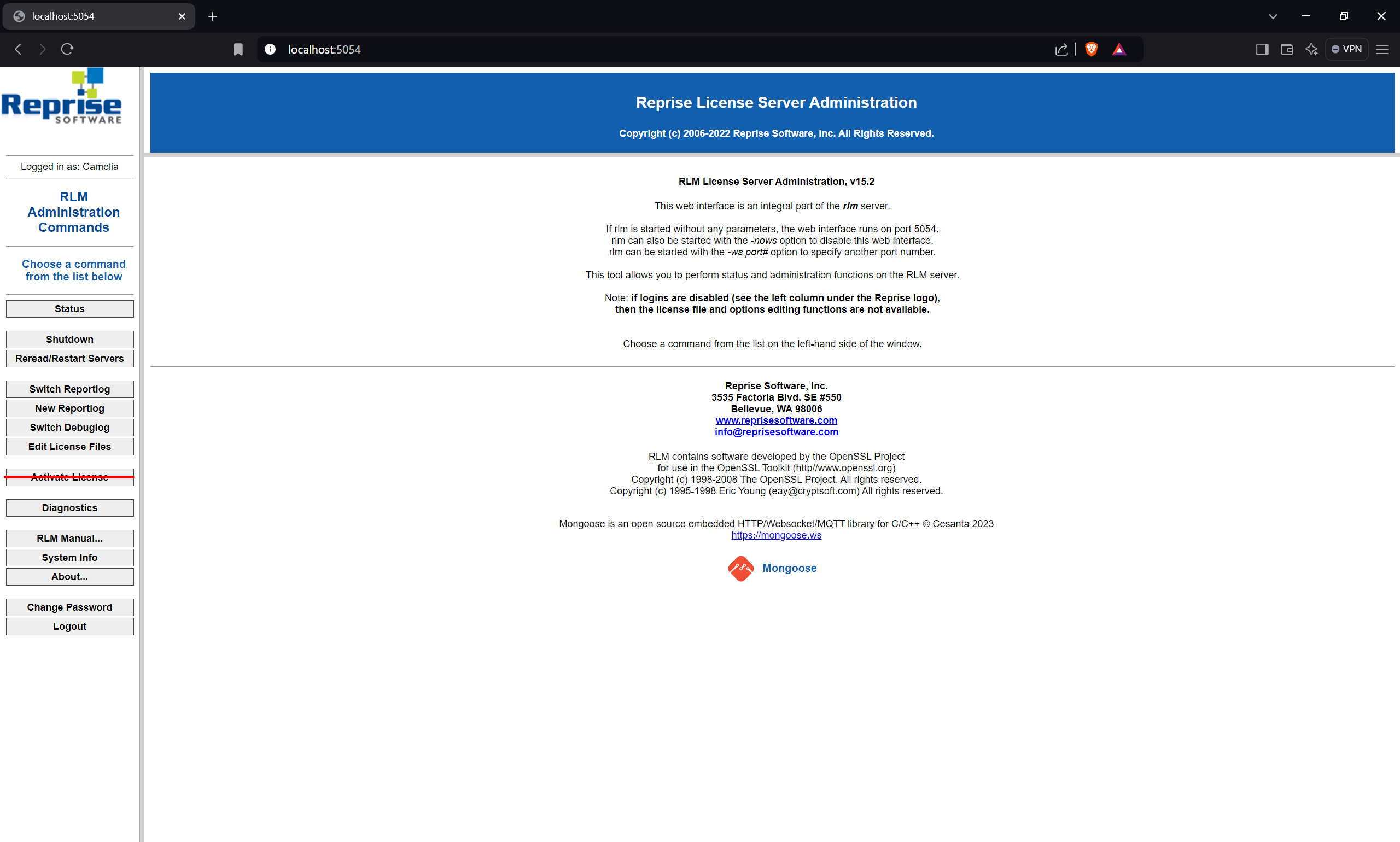 Anmerkung:
Anmerkung:- Verwenden Sie nicht die Schaltfläche Activate License, da sich diese nicht auf Bricsys-Lizenzen bezieht.
- Um einen Überblick über alle Optionen zu erhalten, klicken Sie auf die Schaltfläche RLM Manual... auf der linken Seite oder gehen Sie zum RLM License Administration Manual.
Überprüfen der Lizenzen und des Server-Status
Sie können den Status aller Netzwerklizenzen auf dem Server überprüfen.
- Klicken Sie auf die Schaltfläche Status (1) auf der linken Seite.
Die Seite Status for "rlm" on LicenseServer (port 5053) wird geöffnet.
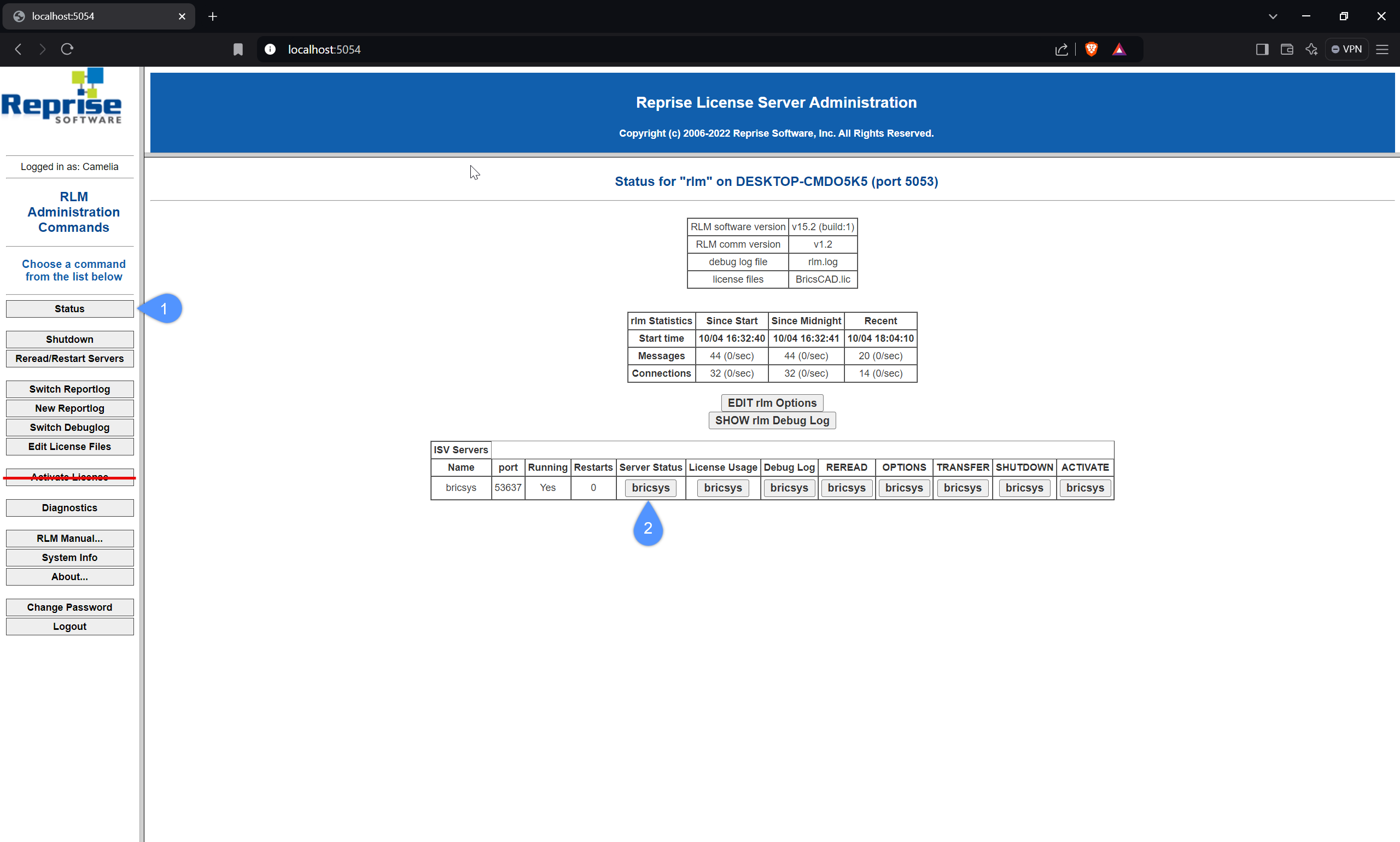
- Klicken Sie auf die Schaltfläche bricsys (2) in der Spalte Server Status der Tabelle ISV Servers zum Anzeigen des Status der Bricsys Netzwerklizenz.
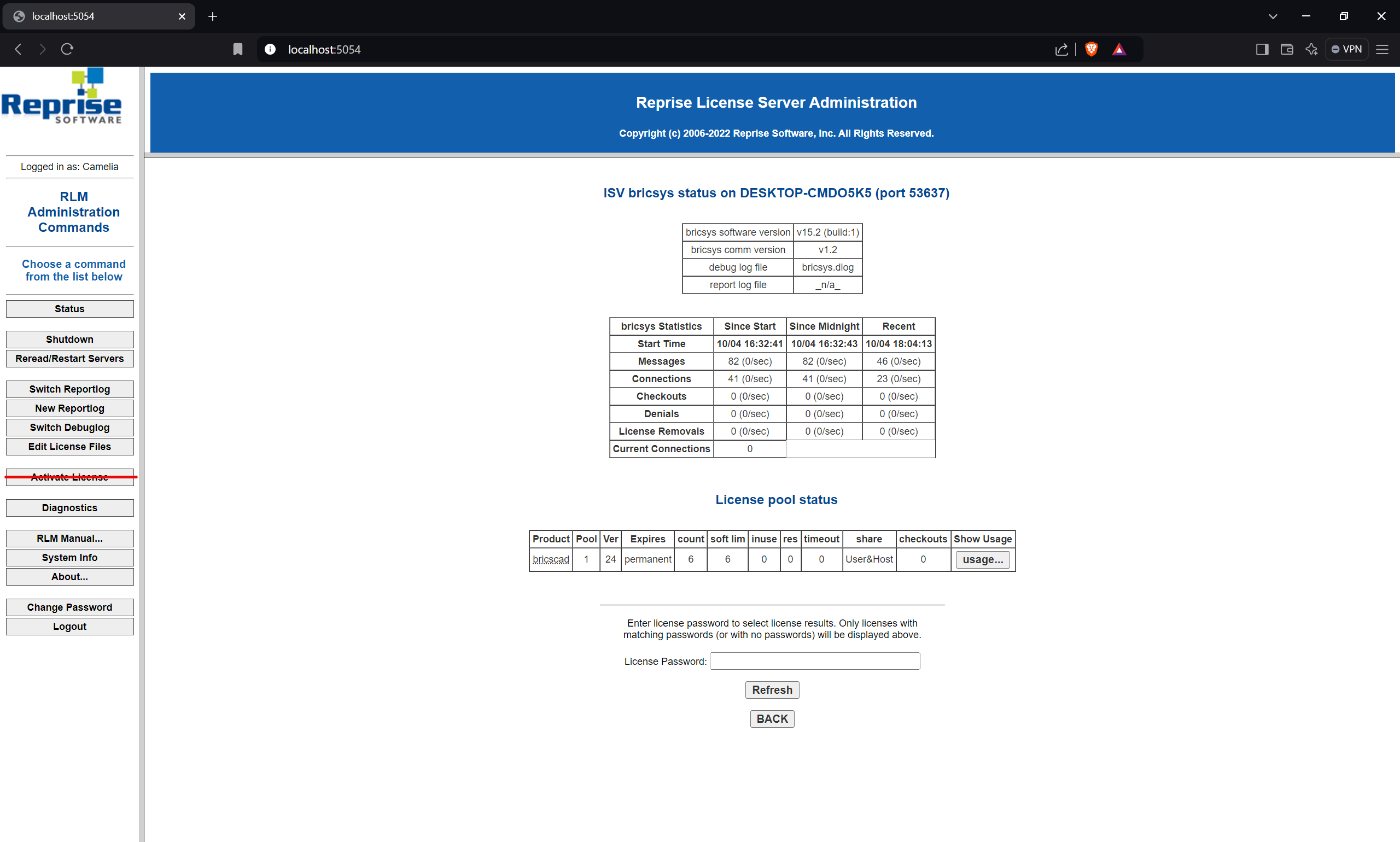
Erneutes Lesen der Lizenz / Neustart des Servers
Wenn Sie den Server neu starten möchten, z. B. nachdem Sie die Datei bricsys.opt geändert haben, gehen Sie wie folgt vor:
- Klicken Sie auf der linken Seite auf die Schaltfläche Reread/Restart Servers (3).
Die Seite Reread/Restart Servers wird geöffnet.

-
Klicken Sie auf die Schaltfläche REREAD/RESTART (4).
Der Server wird neugestartet und liest die Netzwerklizenz erneut ein.

